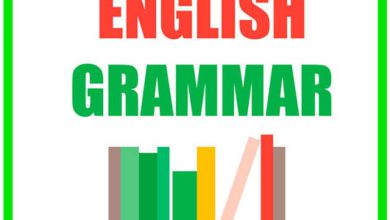آموزش بروزرسانی گوشی سامسونگ قدیمی+ فیلم و ترفندها

گوشیهای سامسونگ، به ویژه مدلهای قدیمیتر، معمولاً دارای قابلیت بروزرسانی سیستم عامل هستند. این بروزرسانیها میتوانند عملکرد گوشی را بهبود بخشیده و ویژگیهای جدیدی به دستگاه اضافه کنند. در این مقاله، بهطور جامع و گام به گام نحوه بروزرسانی گوشیهای سامسونگ قدیمی، نکات و ترفندهای مربوطه را بررسی خواهیم کرد.
1. چطور بفهمیم که گوشی سامسونگ نیاز به بروزرسانی دارد؟
قبل از هر چیزی، باید مطمئن شوید که گوشی شما بهروزرسانی جدیدی دارد. برای این کار مراحل زیر را دنبال کنید:
- به تنظیمات (Settings) گوشی خود بروید.
- به قسمت “درباره دستگاه” (About Phone) وارد شوید.
- گزینه “بروزرسانی نرمافزار” (Software Update) را انتخاب کنید.
- در صورتی که بروزرسانی جدیدی موجود باشد، پیامی ظاهر میشود که اعلام میکند آپدیت جدید در دسترس است.
2. چگونه گوشی سامسونگ خود را بروزرسانی کنیم؟
گامهای بروزرسانی سیستم عامل گوشی سامسونگ قدیمی را به ترتیب زیر دنبال کنید:
- اتصال به اینترنت: قبل از شروع به بروزرسانی، مطمئن شوید که گوشی شما به یک شبکه وایفای پایدار متصل است. بروزرسانیها معمولاً حجم بالایی دارند و ممکن است از داده موبایل شما استفاده کنند.
- شارژ کامل گوشی: برای جلوگیری از خاموش شدن گوشی حین بروزرسانی، مطمئن شوید که شارژ دستگاه شما حداقل 50% باشد. در صورت امکان، گوشی را به شارژر وصل کنید.
- شروع بروزرسانی:
- پس از وارد شدن به قسمت “بروزرسانی نرمافزار”، اگر نسخه جدیدی از سیستم عامل در دسترس باشد، گزینه “دانلود و نصب” (Download and Install) را انتخاب کنید.
- منتظر بمانید تا فایل بروزرسانی دانلود شود. بسته به اندازه فایل، این فرآیند ممکن است چند دقیقه زمان ببرد.
- راهاندازی مجدد گوشی: پس از دانلود بروزرسانی، گوشی شما بهطور خودکار راهاندازی مجدد خواهد شد و فرآیند نصب بروزرسانی آغاز میشود.
- انتظار برای تکمیل فرآیند: گوشی شما پس از چند دقیقه بهطور کامل بهروزرسانی میشود و دوباره راهاندازی خواهد شد.
3. نکات مهم قبل از بروزرسانی گوشی سامسونگ
قبل از انجام هر بروزرسانی، بهتر است چند نکته مهم را رعایت کنید تا از مشکلات احتمالی جلوگیری کنید:
- پشتیبانگیری از دادهها: قبل از هر بروزرسانی، حتماً از اطلاعات خود مانند مخاطبین، عکسها و فایلهای مهم پشتیبان بگیرید. برای این کار میتوانید از Google Drive، Samsung Cloud یا حتی از طریق انتقال به کامپیوتر استفاده کنید.
- فضای ذخیرهسازی کافی: مطمئن شوید که گوشی شما فضای کافی برای دانلود و نصب بروزرسانی دارد. در صورتی که فضای کافی نداشته باشید، ممکن است فرآیند بروزرسانی به درستی انجام نشود.
- بررسی نسخه سیستم عامل فعلی: در صورتی که گوشی شما به نسخهای از سیستم عامل قدیمیتر باشد، ممکن است به بروزرسانیهای بیشتری نیاز داشته باشد. برای مثال، اگر گوشی شما از اندروید 7 استفاده میکند و میخواهید به اندروید 9 بروزرسانی کنید، ممکن است نیاز به چند بروزرسانی تدریجی باشد.
4. رفع مشکلات احتمالی در بروزرسانی گوشی سامسونگ
گاهی اوقات ممکن است با مشکلاتی در حین بروزرسانی مواجه شوید. در اینجا برخی از رایجترین مشکلات و راهحلها آمده است:
- مشکل دانلود نکردن بروزرسانی: اگر بروزرسانی دانلود نمیشود، از اتصال اینترنت خود اطمینان حاصل کنید و از شبکه وایفای پایدار استفاده کنید. همچنین، فضای ذخیرهسازی گوشی را بررسی کرده و مطمئن شوید که فضای کافی دارید.
- گوشی گیر کرده یا بهروزرسانی انجام نمیشود: اگر گوشی شما در حین بروزرسانی گیر کرده یا توقف کرده است، گوشی را ریستارت کنید و دوباره تلاش کنید. در صورت ادامه مشکل، ممکن است لازم باشد که گوشی خود را به حالت بازیابی (Recovery Mode) ببرید و از آنجا بروزرسانی را انجام دهید.
- پایان نیافتن فرآیند بروزرسانی: اگر گوشی شما پس از بروزرسانی به حالت راهاندازی مجدد نمیرود، میتوانید گوشی را به حالت ریست فکتوری بازگردانید. توجه داشته باشید که این کار تمام دادههای گوشی شما را پاک خواهد کرد.
5. نکات و ترفندهای بروزرسانی گوشی سامسونگ

- گوشی را در حالت ایمن (Safe Mode) راهاندازی کنید: در صورتی که با مشکلات نرمافزاری یا برنامههای نصبشده مواجه شدید، میتوانید گوشی را در حالت ایمن راهاندازی کرده و از آنجا اقدام به بروزرسانی کنید.
- پاکسازی کش گوشی: پیش از بروزرسانی، پاک کردن کش سیستم میتواند به حل مشکلات عملکردی کمک کند. برای این کار، وارد تنظیمات گوشی شوید و از قسمت “حافظه” (Storage)، کش را پاک کنید.
- بررسی بروزرسانیهای امنیتی: بهروزرسانیهای امنیتی بهطور منظم منتشر میشوند و مهم است که از آنها نیز اطمینان حاصل کنید. این بهروزرسانیها معمولاً حاوی اصلاحات امنیتی و بهبودهای عملکردی هستند.
| نکته/ترفند | توضیحات |
|---|---|
| استفاده از نسخههای بتا | اگر گوشی شما به نسخه بتا سیستم عامل دسترسی دارد، میتوانید از آن برای دریافت ویژگیهای جدید قبل از انتشار رسمی استفاده کنید. |
| بازگشت به نسخه قبلی | در صورت نارضایتی از بروزرسانی، در برخی گوشیهای سامسونگ میتوانید از گزینه “نرمافزار بازگشتی” استفاده کنید. این کار ممکن است در صورت استفاده از نسخه بتا یا آپدیتهای خاص امکانپذیر باشد. |
| بروزرسانی از طریق ODIN | اگر به هر دلیلی نمیتوانید بروزرسانی OTA (Over the Air) را دریافت کنید، میتوانید از نرمافزار ODIN برای نصب دستی بروزرسانیها استفاده کنید. این روش نیاز به کامپیوتر و فایلهای مخصوص دارد. |
| کاهش حجم دانلود | اگر اینترنت شما محدود است، میتوانید بهجای بروزرسانی کامل، به دریافت بروزرسانیهای جزئی و امنیتی بپردازید. |
فیلم آموزشی
در این قسمت فیلم آموزشی آپدیت گوشی سامسونگ را برایتان آورده ایم:
نکات تکمیلی برای بروزرسانی گوشی سامسونگ قدیمی
1. آیا گوشی شما بهطور خودکار بروزرسانیها را دریافت میکند؟
در بسیاری از گوشیهای سامسونگ قدیمی، امکان دریافت خودکار بروزرسانیهای نرمافزاری وجود دارد. برای اینکه این ویژگی فعال باشد، به تنظیمات بروید و در قسمت “بروزرسانی نرمافزار” (Software Update)، گزینه “دانلود خودکار بروزرسانیها” (Auto-Download Updates) را فعال کنید. با این تنظیم، گوشی شما بهطور خودکار هنگام اتصال به وایفای و در زمان مناسب بروزرسانیها را دانلود و نصب میکند.
2. چطور از عملکرد گوشی خود بعد از بروزرسانی مطمئن شویم؟
پس از انجام بروزرسانی، ممکن است بعضی از برنامهها یا تنظیمات گوشی تغییر کنند. برای اطمینان از عملکرد بهینه، پیشنهاد میشود که:
- تمامی اپلیکیشنها را بررسی کرده و مطمئن شوید که بهدرستی کار میکنند.
- اگر گوشی شما کندتر از قبل شده، در تنظیمات بخش “حافظه” (Storage) را بررسی کنید تا مطمئن شوید که فضای کافی در دسترس است و کش سیستم پاک شده است.
- برخی کاربران پس از بروزرسانی با کاهش سرعت گوشی مواجه میشوند. در این صورت، میتوانید در تنظیمات قسمت “گزینههای توسعهدهنده” (Developer Options) را فعال کرده و گزینه “Limit background processes” را فعال کنید تا از اجرای برنامهها در پسزمینه جلوگیری کنید.
3. استفاده از Samsung Smart Switch برای بروزرسانی نرمافزار
اگر گوشی شما بهطور مستقیم از طریق شبکه اینترنت قادر به دریافت بروزرسانی نباشد، میتوانید از ابزار Samsung Smart Switch استفاده کنید. این نرمافزار به شما این امکان را میدهد که گوشی خود را از طریق کامپیوتر بهروزرسانی کنید. برای این کار، نرمافزار Smart Switch را روی کامپیوتر خود نصب کرده و گوشی را از طریق کابل USB به کامپیوتر وصل کنید. سپس، گزینه بروزرسانی نرمافزار را از درون برنامه انتخاب کنید. این روش بهویژه برای گوشیهای قدیمی که مشکلات اتصال به اینترنت دارند، مفید است.
4. بروزرسانیهای امنیتی و اهمیت آنها
یکی از مهمترین دلایلی که باید همیشه گوشی خود را بروزرسانی کنید، دریافت بروزرسانیهای امنیتی است. این بروزرسانیها بهطور خاص به مشکلات امنیتی و آسیبپذیریهایی که در سیستم عامل گوشی وجود دارد، پرداخته و آنها را رفع میکنند. اگر بهروزرسانیهای امنیتی را انجام ندهید، گوشی شما در برابر حملات سایبری، بدافزارها و دیگر تهدیدات آسیبپذیر خواهد بود.
5. مشکلات و راهحلهای رایج پس از بروزرسانی
گاهی اوقات پس از بروزرسانی، کاربران با مشکلاتی مانند کندی گوشی، عدم پاسخگویی برخی اپلیکیشنها یا حتی خاموش شدن دستگاه مواجه میشوند. در این شرایط، میتوانید از روشهای زیر برای رفع مشکل استفاده کنید:
- حالت بازیابی (Recovery Mode): اگر گوشی شما مشکل جدی پیدا کرد، میتوانید آن را به حالت بازیابی ببرید و از آنجا تنظیمات را ریست کنید.
- ریست کارخانهای (Factory Reset): این روش، گوشی شما را به حالت اولیه برمیگرداند و تمامی تنظیمات و دادهها را پاک میکند. این اقدام را تنها زمانی انجام دهید که مشکلات پس از بروزرسانی همچنان ادامه داشته باشد.
- پاکسازی کش: برخی مشکلات عملکردی گوشی پس از بروزرسانی، به دلیل کش سیستم ایجاد میشود. با رفتن به تنظیمات و پاک کردن کش، میتوانید این مشکلات را رفع کنید.
6. تست قابلیتهای جدید
هر بروزرسانی معمولاً ویژگیهای جدیدی را به گوشی اضافه میکند. برخی از این ویژگیها ممکن است شامل:
- حالت تاریک (Dark Mode): بسیاری از گوشیهای سامسونگ بهویژه از بعد از اندروید 10 به حالت تاریک مجهز شدند که باعث کاهش فشار بر چشمها و صرفهجویی در مصرف باتری میشود.
- بهبود عملکرد دوربین: بروزرسانیها معمولاً به بهبود کیفیت تصاویر و افزودن ویژگیهای جدید به دوربین کمک میکنند.
- ویژگیهای جدید در دستیار Bixby: بروزرسانیها معمولاً به دستیار صوتی Bixby ویژگیهای جدید اضافه میکنند که میتواند تجربه استفاده از گوشی را بهبود بخشد.
7. خطرات انجام ندادن بروزرسانیها
گاهی اوقات افراد به دلایل مختلف از انجام بروزرسانیها خودداری میکنند. اما باید بدانید که عدم بروزرسانی گوشی میتواند مشکلات زیادی به همراه داشته باشد، از جمله:
- نقص امنیتی: آسیبپذیریهای سیستم عامل ممکن است باعث هک شدن اطلاعات شخصی شما شود.
- مشکلات نرمافزاری: بسیاری از مشکلات نرمافزاری میتوانند در بروزرسانیهای جدید حل شوند.
- ناهماهنگی با اپلیکیشنها: برخی از اپلیکیشنها ممکن است بهدرستی با نسخههای قدیمی سیستم عامل هماهنگ نباشند.
8. راهحلهای پیشرفته:
اگر گوشی شما به هیچوجه قادر به دریافت بروزرسانی نباشد، ممکن است مجبور شوید بهطور دستی سیستم عامل را آپدیت کنید. برای این کار، میتوانید از نرمافزارهایی مانند Odin برای نصب رامهای جدید استفاده کنید. این روش برای کاربران حرفهای مناسب است و نیازمند دقت و آگاهی است زیرا نصب نادرست رام ممکن است منجر به آسیب به دستگاه شود.
| نکته/ترفند | توضیحات |
|---|---|
| فعالسازی دانلود خودکار بروزرسانیها | با فعال کردن این گزینه، گوشی بهطور خودکار بروزرسانیها را دانلود و نصب میکند. |
| استفاده از Samsung Smart Switch | اگر بروزرسانی مستقیم از گوشی امکانپذیر نیست، از طریق کامپیوتر و نرمافزار Smart Switch بروزرسانی را انجام دهید. |
| پاکسازی کش سیستم | برای رفع مشکلات عملکردی، کش سیستم گوشی را پاک کنید. |
| بررسی ویژگیهای جدید | پس از بروزرسانی، ویژگیهای جدید گوشی مانند حالت تاریک و بهبودهای دوربین را تست کنید. |
| ریست فکتوری به عنوان آخرین راهحل | در صورت مواجهه با مشکلات جدی، ریست فکتوری گوشی را انجام دهید. |
| آگاهی از مشکلات امنیتی | بروزرسانیهای امنیتی بسیار مهم هستند تا گوشی شما در برابر تهدیدات سایبری محافظت شود. |
با استفاده از این نکات و ترفندها، میتوانید تجربه بهروزرسانی گوشیهای سامسونگ خود را بهینه کنید و از ویژگیهای جدید سیستم عامل بهرهبرداری کنید. این فرآیند نه تنها باعث بهبود عملکرد گوشی شما میشود، بلکه امنیت و کارایی دستگاه شما را نیز افزایش میدهد.